この記事では、PowerPointで図形や画像の書式を編集する際に使う「図の書式設定」作業ウィンドウの基本的な開き方から、意図せず表示されなくなった場合の具体的な対処法までを、わかりやすく解説します。
「あれ、いつも右側に出てくる書式設定の画面はどこへ行った…?」
「図形を右クリックしても、メニューに書式設定の項目が見当たらない!」
PowerPointで資料を作成している最中、いざ図形を編集しようとしたときに、肝心の書式設定ウィンドウが表示されず作業が止まってしまった…という経験は、多くの人にあるのではないでしょうか。
情報システム担当の私も、この質問は社内から非常によく受けます。
でも、ご安心ください。多くの場合、これはPCのトラブルや難しい設定の問題ではなく、簡単な手順ですぐに解決できます。
この記事を読めば、書式設定ウィンドウをいつでも確実に表示させる手順が分かります。ぜひ最後までご覧ください。
※この記事の画像や手順は、Microsoft 365 PowerPoint バージョン2507で作成しています。今後のアップデートにより、画面表示や操作手順が異なる場合があります。お使いのPowerPointのバージョン確認方法はこちらをご覧ください。
図(図形)の書式設定を開く方法
PowerPointで「図の書式設定」ウィンドウを開くには、主に3つの方法があります。
どの方法も簡単ですが、最も直感的で確実なのは「右クリック」から開く方法です。状況に応じて使い分けられるよう、全て覚えておくと便利です。
- 右クリックで開く方法(最も確実)
- リボンから表示する方法
- ショートカットキーで表示する方法
右クリックで「図(図形)の書式設定」を開く方法
PowerPointで「書式設定ウィンドウが表示されない」「どこかへ消えた」といった問題に直面した場合、まず試してほしい最も基本的な解決策が、この右クリックから開く方法です。
- 書式設定を行いたい図形や画像を右クリックします。
- 表示されたメニューの中から、「図形の書式設定」または「図の書式設定」を選択します。
- 画面の右側に、書式設定の作業ウィンドウが表示されます。
ここからは、上記の手順を実際の画面を使いながらわかりやすく解説しています。
まずは書式設定を行いたい図形や画像を右クリックしてください。
次に右クリックメニューから、「図形の書式設定」または「図の書式設定」を選択してください。
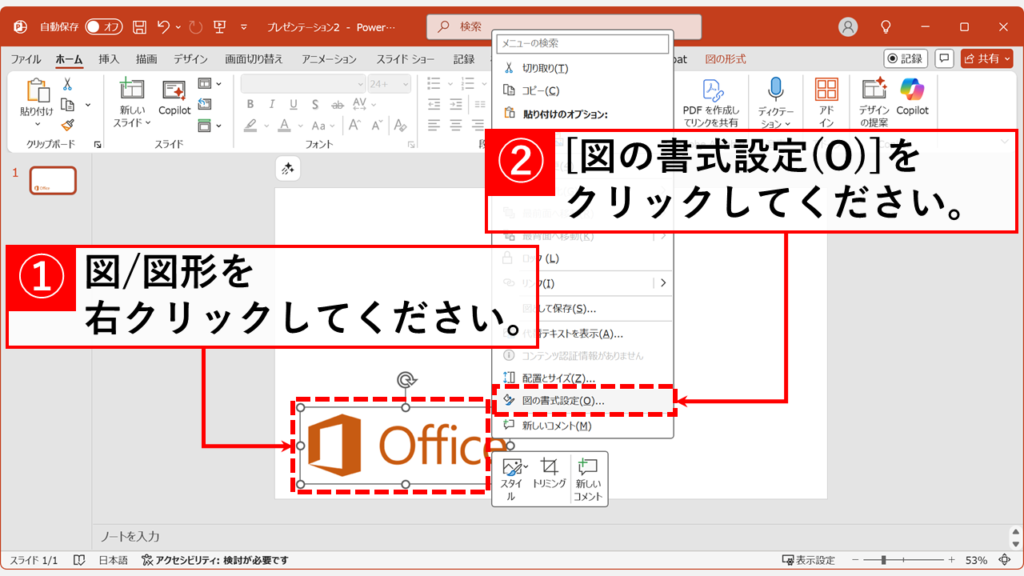
「図の書式設定」を選択すると、画面の右側に書式設定の作業ウィンドウが表示されます。
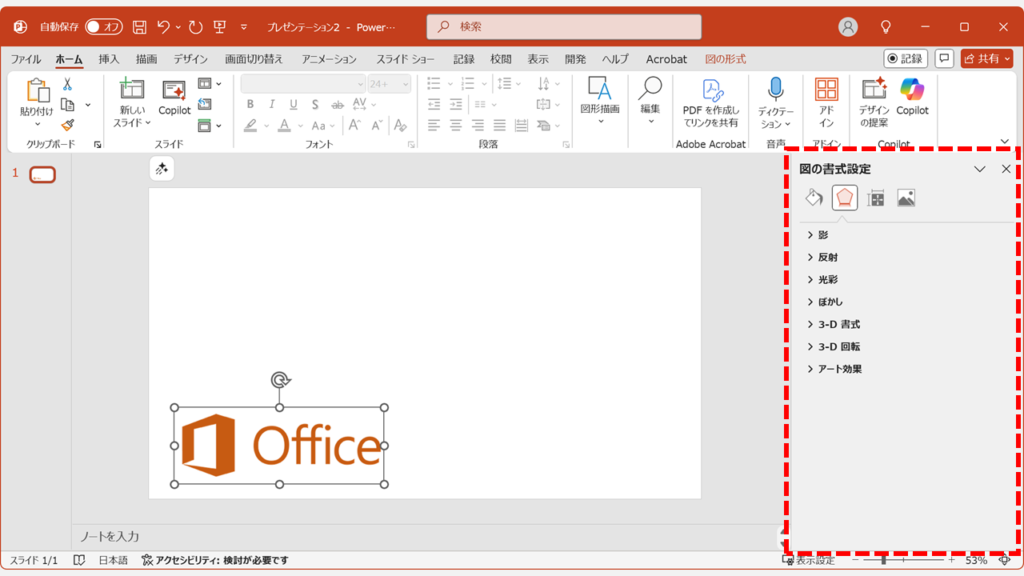
リボンから「図(図形)の書式設定」を表示する方法
右クリックメニューに「図形の書式設定」の項目が見当たらない場合や、より直感的に操作したい場合は、画面上部のリボンから開く方法も有効です。
この方法は、図形や画像を選択したときにだけ表示される「図形の書式」または「図の形式」タブを使うのがポイントです。
- 書式設定を行いたい図形や画像をクリックして選択します。
- リボンに「図形の書式」または「図の形式」というタブが表示されるので、それをクリックします。
- 「図形のスタイル」や「図のスタイル」といったグループの右下にある、小さな四角い矢印のアイコン(ダイアログボックス起動ツール)をクリックします。
- 画面の右側に、書式設定の作業ウィンドウが表示されます。
ここからは、上記の手順を実際の画面を使いながらわかりやすく解説しています。
書式設定を行いたい図形や画像をクリックしてください。
次に、「図形の書式」または「図の形式」タブを選択してください。
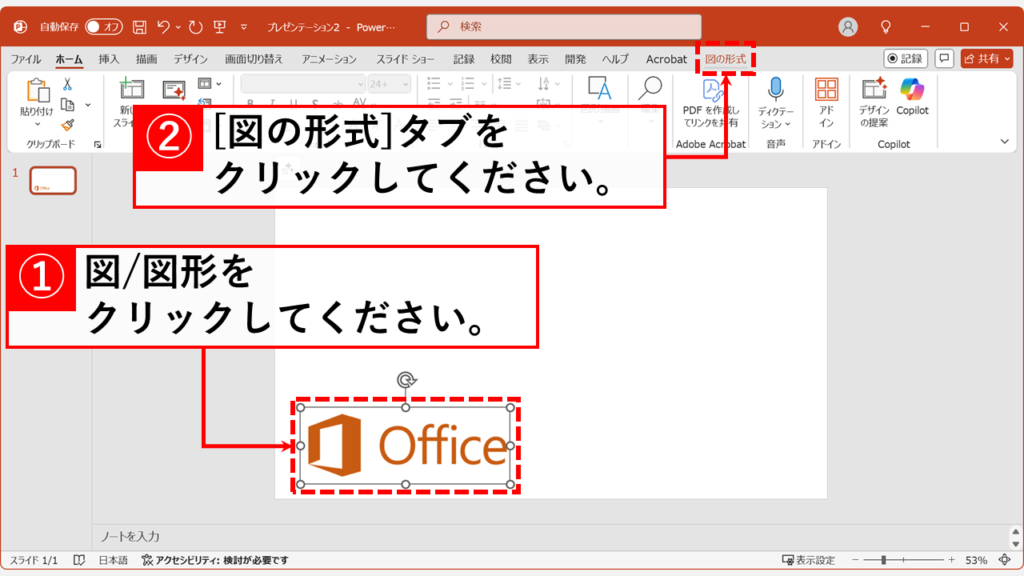
次に「図形のスタイル」や「図のスタイル」といったグループの右下にある、小さな四角い矢印のアイコン(ダイアログボックス起動ツール)をクリックします。
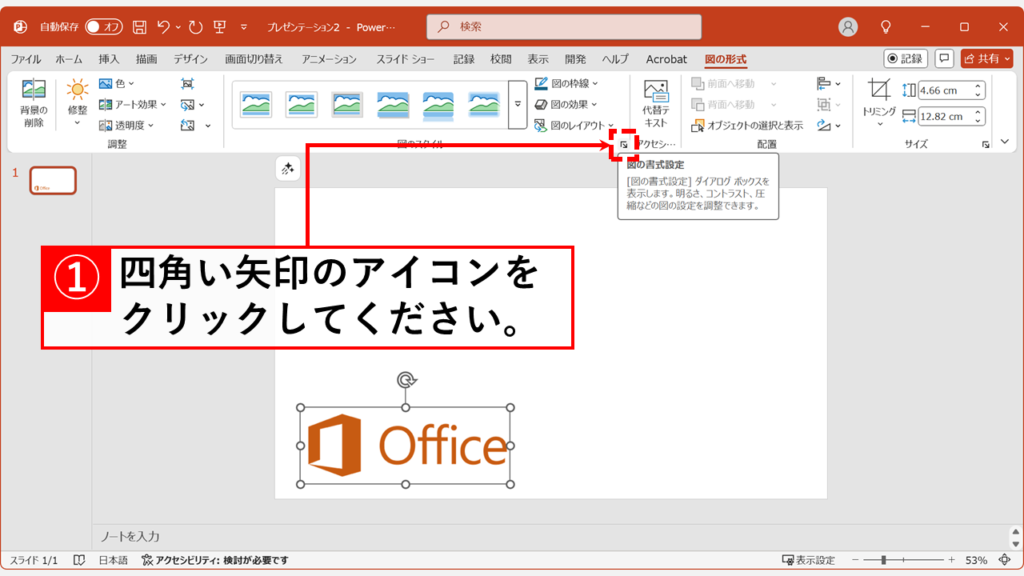
小さな四角い矢印のアイコンをクリックすると、画面の右側に書式設定の作業ウィンドウが表示されます。
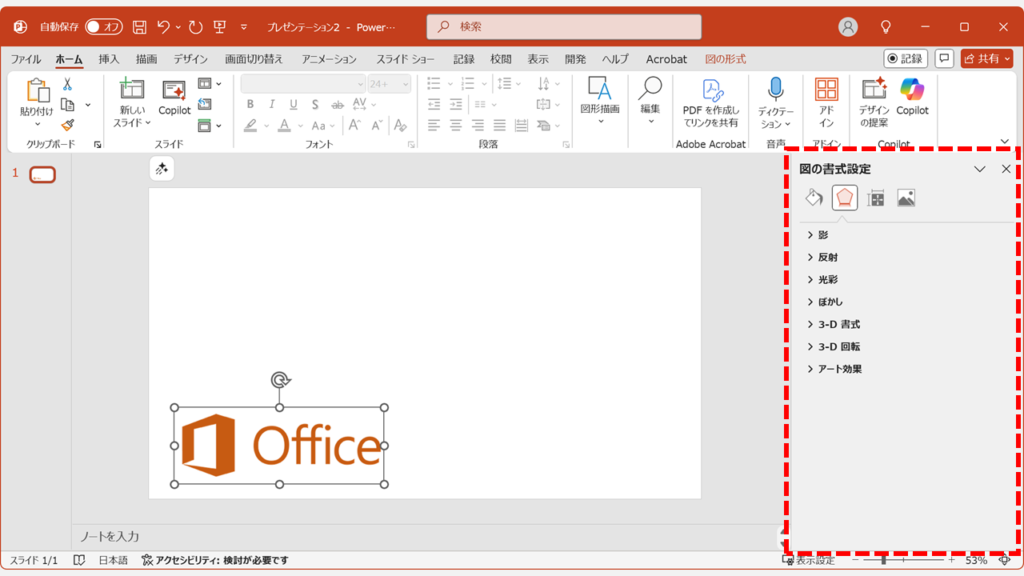
ショートカットキーで「図(図形)の書式設定」を表示する方法
「書式設定を開く」操作を頻繁に行う場合は、ショートカットキーを覚えると作業効率が格段に上がります。
ショートカットキーは便利ですが、選択したオブジェクト(図形か画像か)によってキーの組み合わせが異なる点に注意が必要です。
- 書式設定を行いたい図形や画像をクリックして選択します。
- キーボードの
Altキーを一度押します。リボンにアルファベットや数字が表示されます。 - 「図形の書式」タブに割り当てられた
Jを押し、次にP、最後にOを押します。(Alt→J→P→Oの順)※図形を選択した場合はAlt→J→D→O - 画面の右側に、書式設定の作業ウィンドウが表示されます。
ここからは、上記の手順を実際の画面を使いながらわかりやすく解説しています。
書式設定を行いたい図形や画像をクリックして選択してください。
画像を選択した状態でキーボードのAltキーを一度押してください。するとリボンにアルファベットや数字が表示されます。
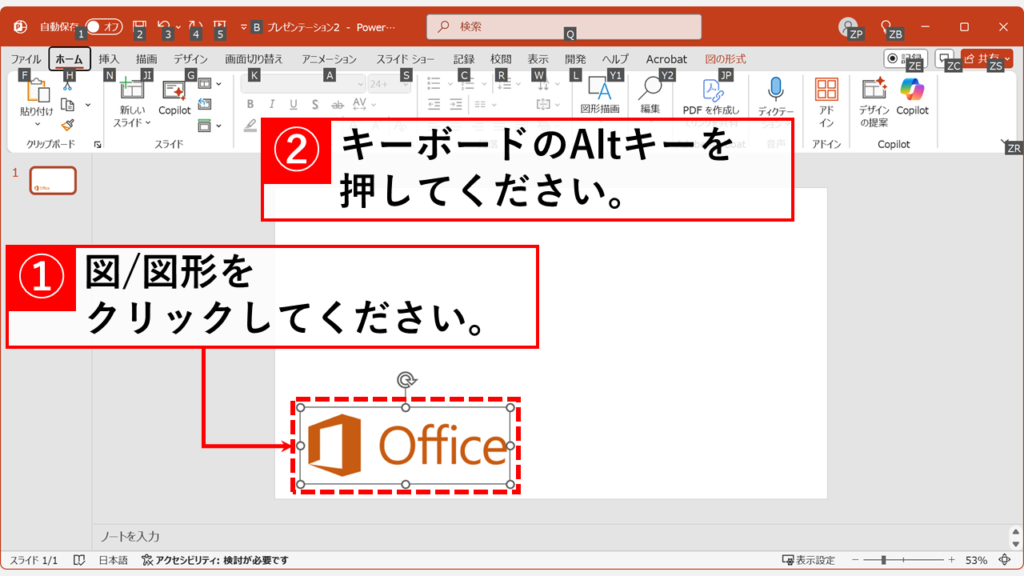
「図形の書式」タブに割り当てられたJを押し、次にP、最後にOを押します。(Alt→J→P→Oの順)
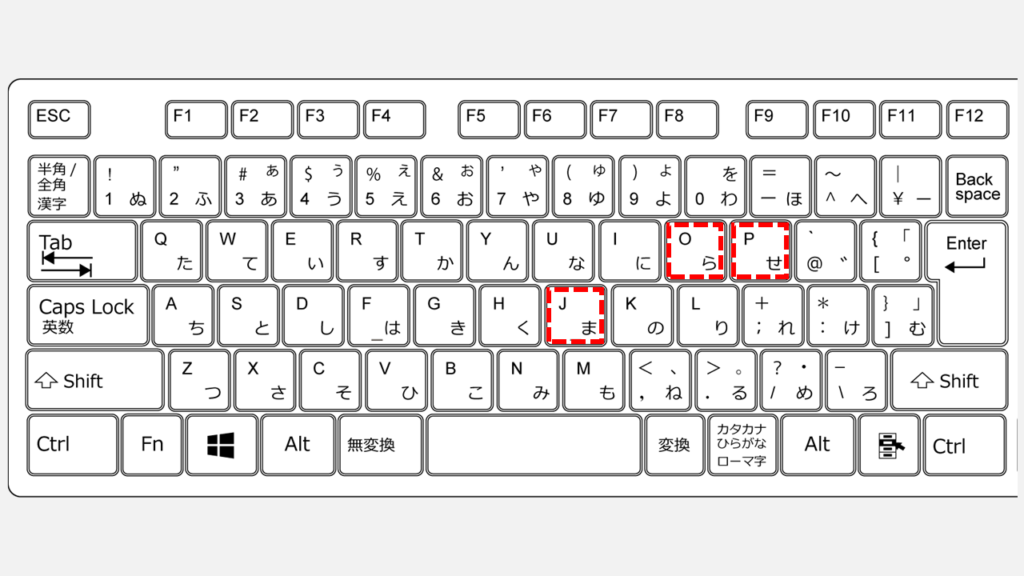
Alt→J →P→Oキーを順番に押すと、画面の右側に書式設定の作業ウィンドウが表示されます。
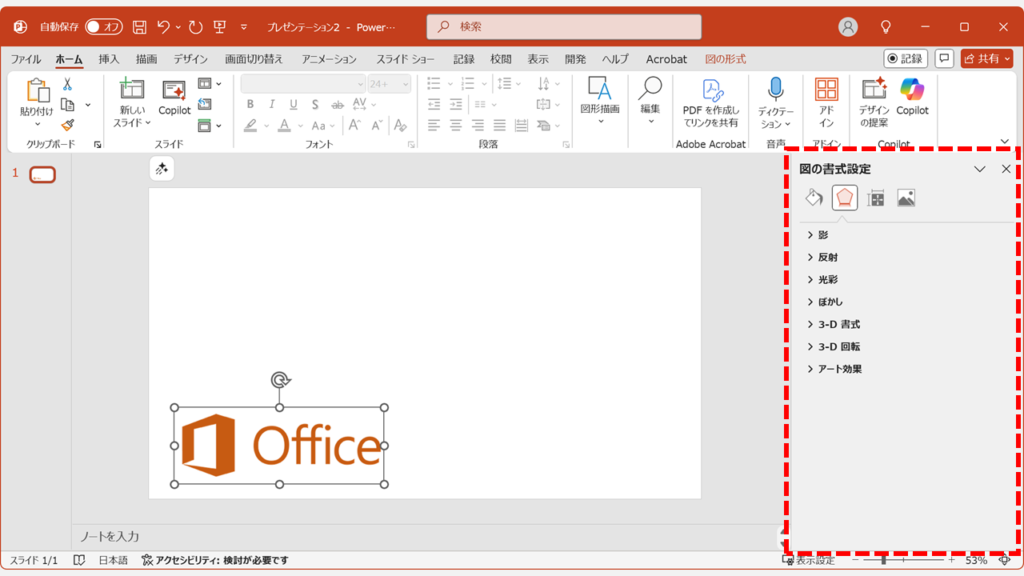
PowerPointで「図(図形)の書式設定」が表示されない主な原因3つ
PowerPointで作業中に書式設定ウィンドウが消えてしまう原因は、実はプログラムの不具合や故障であることは稀です。ほとんどの場合、以下の3つのいずれかの単純な操作ミスや仕様の見落としが原因です。
- 意図せずウィンドウを閉じてしまった(最もよくある原因)
書式設定ウィンドウの右上にある「×」ボタンを押したり、ショートカットキーで無意識に閉じてしまったりするケースです。一度閉じると、次に図形を選択しても自動では表示されません。 - そもそも図形や画像を選択していない
「図形の書式設定」は、特定のオブジェクト(図形や画像)が選択されている状態ではじめて表示されるメニューです。何も選択していない状態では、どのオブジェクトを編集すればよいかPowerPointが判断できないため、書式設定ウィンドウを呼び出すことができません。 - 表示モードが編集不可の状態になっている
PowerPointには「閲覧表示」モードや「スライドショー」モードなど、プレゼンテーションの確認を目的とした表示モードがあります。これらのモードでは、図形の編集機能自体が制限されるため、書式設定ウィンドウを表示することができません。
お使いのPowerPointで書式設定ウィンドウが表示されない場合、まずはこの3つの原因のいずれかに当てはまっていないか確認してみてください。
何を試しても「図(図形)の書式設定」が表示されない場合
右クリックやリボンからの操作を試しても書式設定ウィンドウが表示されない場合、PowerPointのプログラムやPC自体に原因がある可能性があります。
まずは、エラーメッセージが出ていなくても一度PCを再起動してみてください。多くのトラブルは一時的な不具合やキャッシュの影響なので、再起動するだけで書式設定ウィンドウが再び表示されることがあります。
再起動でも改善しない場合は以下の最終チェックポイントを確認してみてください。
PowerPointをセーフモードで起動して原因を切り分ける
PowerPointをセーフモードで起動すると、通常起動時のアドインや拡張機能、一部のカスタマイズ設定などを一時的に無効にできます。
これにより、普段は問題なく動いているPowerPointが、後から追加したアドインや特定のカスタマイズが悪さをしているために不具合が起きているのかどうかを切り分ける(原因を特定する)のに役立ちます。
セーフモードで起動した後、「図(図形)の書式設定」が表示されるか確認してください。
もし正常に表示される場合、問題の原因はインストールされているアドインや拡張機能にある可能性が高いです。
不要なアドインを無効にするなどの対応をご検討ください。
一方、セーフモードでも表示されない場合は、アドインが原因ではないため、PowerPointのプログラム本体に問題があると考えられます。次の「PowerPoint(Microsoft Office)を修復インストールする」に進んでください。
セーフモードでの詳しい起動方法や、そこからの原因特定手順については、以下の記事を御覧ください。
WindowsとOfficeを最新の状態に更新する
PowerPointで「図形の書式設定が表示されない」などの不具合が起きる場合、OSやOfficeが古いバージョンのままになっていることが原因のひとつです。
必ずWindows UpdateでOSを最新にし、さらにPowerPointの「ファイル」→「アカウント」→「更新オプション」から「今すぐ更新」を選択してOfficeの更新プログラムを確認・適用することで、書式設定が表示されない問題が解消する可能性があります。
更新プログラムを適用したあとは、必ずPCを再起動してください。
再起動を行わないと、Windows UpdateやOfficeの更新内容が正しく反映されず、不具合が残ってしまうことがあります。
更新と再起動をセットで行うことで、トラブル解消の効果が高まります。
PowerPoint(Microsoft Office)を修復インストールする
「WindowsとOfficeを最新の状態に更新する」まで全て試しても、「図(図形)の書式設定」が表示されない場合は、PowerPoint(Microsoft Office)自体のファイル破損や設定不整合が疑われます。
そのときに試す最終手段が Microsoft Officeの修復です。
修復インストールは、Officeプログラムのファイルが破損していたり、インストールされているプログラムの設定に問題が生じていたりする場合に、それらの問題を自動的に検出し、可能な限り正常な状態に回復させることを目的とした機能です。
修復インストールにより、PowerPointを含むOfficeアプリケーション全体の動作が安定し、「図(図形)の書式設定」が表示されないといった特定の不具合が解消されることが期待できます。
Officeの修復インストールを実行する具体的な手順については、以下の関連記事で詳しく解説していますので、こちらを参考に試してみてください。
図の書式設定と図形の書式設定の違い
これまでの解説で、「図形の書式設定」と「図の書式設定」という2つの言葉が登場したことにお気づきでしょうか。
この記事内でも使い分けている通り、PowerPointでは選択するオブジェクトの種類によって、表示されるメニュー名やリボンタブの名称が自動的に変わります。
- 「図形」を選択した場合
四角形やテキストボックスなど、PowerPoint上で作成・編集するオブジェクトを指します。
この場合、右クリックメニューは「図形の書式設定」、リボンには「図形の書式」タブが表示されます。 - 「図(画像)」を選択した場合
PCやWebから挿入したJPG・PNGなどの画像ファイルを指します。
この場合、右クリックメニューは「図の書式設定」、リボンには「図の形式」タブが表示されます。
簡単に言えば、PowerPointが「これは後から自由に編集できる図形だな」と判断したか、「これは元データが固定された画像ファイル(図)だな」と判断したかの違いです。
PowerPointで図(図形)の書式設定を開く方法に関するよくある質問と答え
最後に、PowerPointで図(図形)の書式設定を開く方法に関するよくある質問と答えをまとめました。
最後までご覧いただき、ありがとうございました。
記事の内容は独自検証に基づくものであり、MicrosoftやAdobeなど各ベンダーの公式見解ではありません。
環境によって結果が異なる場合がありますので、参考のうえご利用ください。
誤りのご指摘・追記のご要望・記事のご感想は、記事のコメント欄またはこちらのお問い合わせフォームからお寄せください。個人の方向けには、トラブルの切り分けや設定アドバイスも実施します。
※Microsoft、Windows、Adobe、Acrobat、Creative Cloud、Google Chromeほか記載の製品名・サービス名は各社の商標または登録商標です。

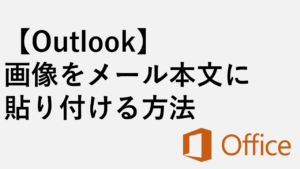
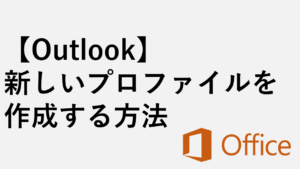

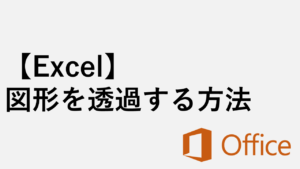


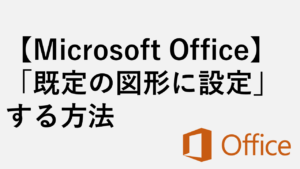

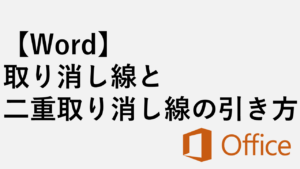
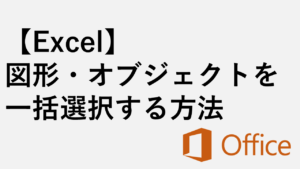
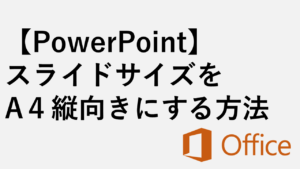
コメント